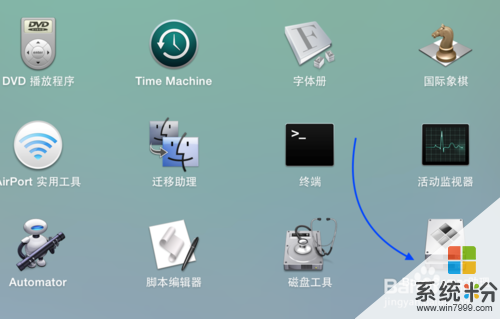苹果笔记本win7安装双系统如何操作?
提问者:夏夏夏_祭 | 浏览 次 | 提问时间:2016-11-25 | 回答数量:3
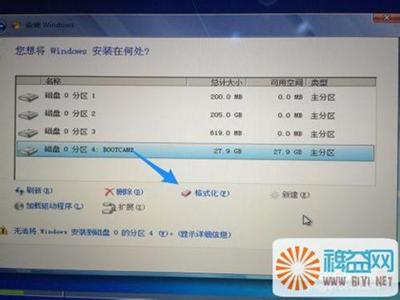 先在 Mac 系统中打开 Boot Camp 助理应用,打开 Boot Camp 助理以后,点击“继续”按钮,接下来请勾选前面二个选项,并插入一个不少于 8G 的用于制作启动的 U...
先在 Mac 系统中打开 Boot Camp 助理应用,打开 Boot Camp 助理以后,点击“继续”按钮,接下来请勾选前面二个选项,并插入一个不少于 8G 的用于制作启动的 U...
已有3条答案
星绕月_月伴星_
回答数:7099 | 被采纳数:1
2016-11-25 10:25:21
先在 Mac 系统中打开 Boot Camp 助理应用,
打开 Boot Camp 助理以后,点击“继续”按钮,
接下来请勾选前面二个选项,并插入一个不少于 8G 的用于制作启动的 U 盘。
这里有一项很重要,那就是下载安装 Windows 所需要的驱动。
点击“继续”按钮,
随后在制作可引导的 U 盘系统安装盘界面中,点击“选取”按钮,
在选择 ISO 镜像时,需要选择64位系统操作系统
希望能帮到你
打开 Boot Camp 助理以后,点击“继续”按钮,
接下来请勾选前面二个选项,并插入一个不少于 8G 的用于制作启动的 U 盘。
这里有一项很重要,那就是下载安装 Windows 所需要的驱动。
点击“继续”按钮,
随后在制作可引导的 U 盘系统安装盘界面中,点击“选取”按钮,
在选择 ISO 镜像时,需要选择64位系统操作系统
希望能帮到你
赞 709
灬小花爱小强灬
回答数:144292 | 被采纳数:38
2016-11-25 12:06:56
苹果笔记本win7安装双系统:
1、Mac 电脑正在从 U 盘引导并进入 Windows 系统安装界面。
2、当进入 Windows 安装界面时,保持默认设置并点击“下一步”按钮
3、在安装 Windows 系统条款协议界面勾选接受选项,并点击“下一步”按钮
4、接下来在安装系统分区界面里,选择最大的一个分区并点击“驱动器高级”选项
5、随后在驱动器操作选项里点击“格式化”选项
6、在弹出的警告窗口中点击“确定”按钮继续
7、接着就可以点击“下一步”按钮,进行系统安装了
8、等待系统的安装程序把 Windows 系统安装在Mac电脑上
9、当安装完成以后,根据 Windows 系统的提示一步一步操作即可进入系统。
1、Mac 电脑正在从 U 盘引导并进入 Windows 系统安装界面。
2、当进入 Windows 安装界面时,保持默认设置并点击“下一步”按钮
3、在安装 Windows 系统条款协议界面勾选接受选项,并点击“下一步”按钮
4、接下来在安装系统分区界面里,选择最大的一个分区并点击“驱动器高级”选项
5、随后在驱动器操作选项里点击“格式化”选项
6、在弹出的警告窗口中点击“确定”按钮继续
7、接着就可以点击“下一步”按钮,进行系统安装了
8、等待系统的安装程序把 Windows 系统安装在Mac电脑上
9、当安装完成以后,根据 Windows 系统的提示一步一步操作即可进入系统。
赞 14429
五十万163
回答数:13387 | 被采纳数:2
2016-11-30 16:44:46
1、打开苹果笔记本电脑,点击电脑右上角“前往”,在下拉列表中选择“实用工具”,在弹出的对话框中,选择“BootCamp 助理”,在弹出的新窗口中点击“继续”按钮。
2、在新窗口中,选择“从Apple下载最新的windows支持软件”选项,然后把安装盘插入苹果笔记本电脑光驱中,选择“安装win7或者更高版本”选项,点击“下一步”,然后就是划分win7系统的空间大小和mac系统空间的大小,可以根据自己的使用习惯划分,或者是平均分配。
4、然后选择“自定义”选项,在新窗口中选择“分区bootcamp”、“驱动器选项 高级”,然后点击“格式化”,点击“确定”按钮。这时候苹果笔记本电脑就开始装win7系统了,这是时间会有点长,大约需要30分钟左右,苹果笔记本电脑在期间也会自动重启很多次,我们不需要操作,耐心等待就可以了。
5、接下来我们需要安装win7驱动,在win7系统文件中找到setup.exe程序,双击这个程序,在弹出的窗口中点击“下一步”,然后在弹出的窗口中,勾选“我接受许可协议中的条款”,然后点击“下一步”,然后在新窗口中勾选“apple software update”选项,点击“安装”即可,大约需要5分钟左右的时间就可以安装好。
3、设置好之后,点击“安装”,系统开始分区,分区好之后苹果笔记本电脑会自动重启。然后进入win7系统安装界面。
6、win7系统驱动安装好之后,接下来需要激活win7系统,可以使用win7激活软件来激活系统,这样苹果笔记本电脑的win7系统就安装好了,就可以正常使用了。
2、在新窗口中,选择“从Apple下载最新的windows支持软件”选项,然后把安装盘插入苹果笔记本电脑光驱中,选择“安装win7或者更高版本”选项,点击“下一步”,然后就是划分win7系统的空间大小和mac系统空间的大小,可以根据自己的使用习惯划分,或者是平均分配。
4、然后选择“自定义”选项,在新窗口中选择“分区bootcamp”、“驱动器选项 高级”,然后点击“格式化”,点击“确定”按钮。这时候苹果笔记本电脑就开始装win7系统了,这是时间会有点长,大约需要30分钟左右,苹果笔记本电脑在期间也会自动重启很多次,我们不需要操作,耐心等待就可以了。
5、接下来我们需要安装win7驱动,在win7系统文件中找到setup.exe程序,双击这个程序,在弹出的窗口中点击“下一步”,然后在弹出的窗口中,勾选“我接受许可协议中的条款”,然后点击“下一步”,然后在新窗口中勾选“apple software update”选项,点击“安装”即可,大约需要5分钟左右的时间就可以安装好。
3、设置好之后,点击“安装”,系统开始分区,分区好之后苹果笔记本电脑会自动重启。然后进入win7系统安装界面。
6、win7系统驱动安装好之后,接下来需要激活win7系统,可以使用win7激活软件来激活系统,这样苹果笔记本电脑的win7系统就安装好了,就可以正常使用了。
赞 1338
相关问题
解决方法
-
今天给大家带来苹果笔记本电脑双系统如何安装,苹果笔记本电脑双系统怎么安装,让您轻松解决问题。 很多用户买了苹果笔记本,但不习惯使用苹果系统Mac OS,就想打造苹果Win7双系...
-
苹果双系统安装教程,苹果笔记本怎样装Win7 苹果双系统安装教程,苹果笔记本装Win7的方法
今天给大家带来苹果双系统安装教程,苹果笔记本怎样装Win7,苹果双系统安装教程,苹果笔记本装Win7的方法,让您轻松解决问题。苹果电脑出厂标配的是自家的 Mac OS 系统,但由于...
-
苹果笔记本装Win7 Macbook pro如何安装双系统 苹果笔记本装Win7 Macbook pro怎么安装双系统
今天给大家带来苹果笔记本装Win7,Macbook,pro如何安装双系统,苹果笔记本装Win7,Macbook,pro怎么安装双系统,让您轻松解决问题。 众所周知,Macbook...
-
今天给大家带来苹果笔记本怎么装双系统,苹果笔记本说系统安装教程,让您轻松解决问题。最新的苹果笔记本能运行Win7系统吗?答案是肯定的。在国内计算机使用的大背景下,不少苹果用户都选择...